蜜蜂剪辑客户端是一款功能强大的电脑视频剪辑软件,它拥有界面美观、操作简单、功能齐全等优点,同时还配有新手教程,可以帮助用户更轻松使用,小白也可以快速上手。它为用户提供了十分全面的视频编辑功能,无论是剪切、删除、添加字幕、去水印还是背景音乐、转场以及各种特效全部轻松拿捏,有需要的朋友千万不要错过!
蜜蜂剪辑客户端支持用户自由导入导出视频、图片以及音频,MP4、MOV、WAV、MP3、BMP、JPG等格式均可支持,并且还支持各种视频比例,宽屏幕(16:9)、传统屏幕(4:3)、淘宝主图或Instagram视频(1:1)、手机竖屏(9:16)以及淘宝主图(3:4)都可以自由编辑,海量特效、背景、音乐资源库任你使用,感兴趣的话快来下载体验吧!

软件特色
1、支持多种视频比例
蜜蜂剪辑支持多种平台要求的视频比例,如16:9适用于大多数视频平台,9:16适用于抖音等移动端短视频平台,3:4和1:1适用于淘宝主图视频的制作,给你的创作提供了多种可能性,以最佳效果展示你的视频,避免了视频知足后需要裁剪的麻烦,增加了极大的方便性。
2、多样的设计模板
为了能更方便视频小白的上手,我们在素材库里为你提供了丰富多样的设计样式,你的视频可以搭配不同风格的滤镜,添加流畅自然的转场效果,套上有趣的叠附特效,为每一帧添加动画,只需简单的右键点击素材,选择“添加到轨道”即可完成操作,大片制作就这么简单。
3、多条轨道同时编辑
要是你想在这一帧视频里再添加一些图片或是画中画效果,蜜蜂剪辑的多轨道编辑就可以帮到你!在原视频轨道的基础上自动多开一条轨道,可以将素材拖进并进行编辑处理,使视频层次更丰富!而且可以同时编辑字幕和背景音乐的素材,即时观看视频整体效果。
4、直接调整视频参数
想简单编辑视频更改对比度、亮度、速度等参数?将原视频拖动到轨道后双击素材即可对参数一目了然,加快/慢视频,将视频90°旋转,后期补光等都可以在此实现,非常便捷。
5、一键替换背景音乐
自制的视频带有噪音会影响观看,换上带感的背景音乐就能让整个视频升级了。在蜜蜂剪辑你可以一键将原视频的音频分离另外编辑或直接静音,然后嵌入你的音频素材,即可完成背景音乐替换。
6、高效的操作按钮
当我们想快速分割、裁剪、缩放、添加马赛克和丢弃视频片段时,将分割轴拖动到你想编辑的节点,点击工具栏上对应的小按钮即可完成操作。此外,我们还提供了不少快捷键可以让你的效率大大提高。
7、导出无损完美画质
蜜蜂剪辑可以选择将文件保存为工程项目,便于下次编辑。若你想保存到电脑上为可播放的文件,则可选择“导出”,在界面上你可以自行调整视频的清晰度、格式、质量等,支持MP4、WMV、AVI、MKV、MOV流行视频格式,还可以单独输出为音频。软件可以根据你的视频尺寸比例将分辨率设置为1920*1080,1280*720,960*540,640*360等,无损画质,全屏观看更舒心。

软件亮点
1、轻松操作,一键式视频剪辑体验
对比度、饱和度、亮度、色调、高光和阴影等参数自由调节,
精确的数值变化让你更加得心应手,同一视频赋予多样风格,日系、复古或欧美,由你做主。
2、激活灵感,无限创意
贴合潮流热点更新的素材库,你可以在这里随意下载字幕、滤镜、叠附、转场、动画、音乐等素材,
找到最贴近视频剪辑需求的元素,挑选后放置轨道上就能给视频画龙点睛,成为你剪辑旅途中的灵感缪斯。
3、多场景适用,蜜蜂剪辑随时待命
个人、商店或是企业,都能在蜜蜂剪辑中找到合适的解决方案,
可满足vlog视频、影视混剪、游戏解说、电子相册制作、淘宝主图视频、企业宣传片、线上网课制作等需求。

蜜蜂剪辑客户端功能介绍
1、视频编辑比例
软件支持多个平台的视频编辑比例,如一般视频平台的16:9(横屏),抖音、微视、微信视频动态的9:16(竖屏)、淘宝主图视频3:4、传统视频4:3和Ins视频1:1,满足多种剪辑需求。
2、多轨道
软件允许每个素材多开轨道,叠加滤镜、叠附、动画、文字等特效效果,更加直观的编辑视频,增加画面层次感。
3、内含多种特效素材
软件内置了文字、滤镜、转场、叠附和动画等上百种素材效果,用户可自由添加到视频上,丰富画面趣味性。
4、语音与字幕互转
软件提供配音功能,支持边播放画面边录音。另外添加了的字幕文件可以一键转换为语音,语音也支持转换为字幕,可转换中英文两种语言。
5、调整视频参数
双击轨道上的视频即可对亮度、对比度、饱和度、色调数值精准调整,旋转视频方向,倒放视频,设定背景音乐音量,增加淡入淡出效果等。
6、导出设置
软件支持多种视频音频格式输出,如MP4、WMV、AVI、MKV、MOV和Gif等,提供帧率、比特率、清晰度、编码器等多种设置选项。
蜜蜂剪辑客户端怎么使用
1、进入蜜蜂剪辑软件的基础编辑窗口,左侧是特效工具一栏
2、拥有的叠附功能,可以快速的完成相关效果的添加,也对滤镜的功能支持

3、可选择特效对相关的文本进行快速的编辑
4、可以快速的实现音频的快速编辑,并且支持对背景完成替换
5、支持用户对转场效果进行快速的选择

6、也能对马赛克的效果进行快速的选择
7、可以对视频的宽屏幕进行选择,包括传统的屏幕、淘宝主图、Ins视频、手机竖屏等
8、可以对视频进行快速的调整,包括画中画、多开轨道同时编辑、叠加完美蒙版等功能,为影片注入灵魂

蜜蜂剪辑客户端怎么给视频加背景图片
一、已有视频背景图
准备好视频背景图,点击导入,将背景图和视频都放进软件内。

将视频放在第一条轨道上,双击一下即可看到调整视频背景图的选项。

点击自定义图片选项,即可选择你准备好的图片上传作为背景图。

点击工具栏上的“导出”就可以将视频保存到本地了。

二、没有视频背景图
如果事先没有准备背景图的话,软件提供了三种背景样式供你选择。

打开软件,选择编辑比例,导入视频。将视频放进第一条视频轨道上,如果视频比例是不对的,会显示黑边,此时,你可以双击轨道上的视频,在编辑的界面里下拉最后,可以调整视频的颜色或模糊。

如果视频比例是对的,那么调整了颜色是看不出改变的,此时,只需选中视频轨道上的素材,点击删除,然后重新将素材拖拽到第二条画中画轨道上,就能显示视频背景。最后点击“导出”就能保存视频了。

蜜蜂剪辑客户端常见问题
问:蜜蜂剪辑Mac导入不了文件?
答:你可以对照一下你的文件格式蜜蜂剪辑是否支持导入,若不在此格式一栏中则无法导入,你可以向我们反馈增加格式。
1、视频格式:MP4、MOV、AVI、MPEG、WMV
2、音频格式:WAV、MP3、M4A、MID、FLAC、AAC、WMA、AU、AIFF、OGG
3、图片格式:BMP、JPG、PNG、TIF、HEIC
部分网站下载的视频格式或编码比较特殊,如爱奇艺等,暂时不支持导入该格式的文件,你可以通过免费在线音视频转换将文件格式转换一下再进行导入。
问:蜜蜂剪辑Mac预览质量不如原视频,怎么办?
答:因为软件在编辑期间为了能提高渲染速度并进行快速预览,视频质量会有所压缩,但导出后的文件会是你选择的最高清晰度。
问:蜜蜂剪辑Mac为什么声画不同步?
答:请先检查一下软件的版本号,是否为最新版本,如果是最新版本出现问题,可以在免费在线音视频转换上传文件,不用改格式或其他选项,直接按转换下载,再试试导入软件。如果问题还是没有解决,可以给我们提交反馈,我们会尽快解决你的问题。
问:蜜蜂剪辑Mac如何导入素材(视频、图片、音频)?
答:建立好项目文件之后,我们就可以导入媒体文件进行编辑了。导入方式有两种,一种是点击“导入”>“导入文件”,打开单个或多个素材;另一种是点击“导入”>“导入文件夹”,将一个素材文件全部导入。除此之外,我们也可以直接用鼠标将素材拖入素材库。
问:蜜蜂剪辑Mac如何删除片段?
答:当我们想要删除视频素材中的某一个片段时,我们首先要将分割开,分割之后,选中片段,点击工具栏的删除按钮将其删除。当然啦,你也可以在选中视频后,直接按下键盘上的“Delete“键来删除它。
-
电脑视频制作软件
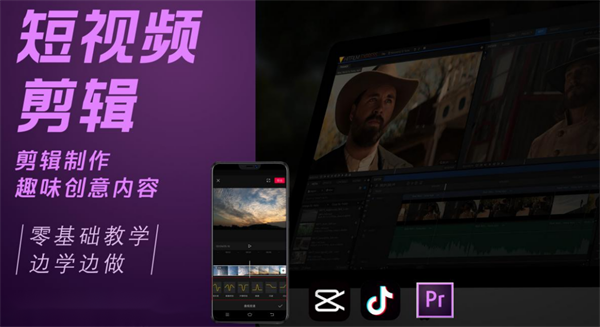
电脑视频制作软件有哪些好用?作为一名剪辑师,小编剪辑过的视频超过2000+,但是真正好用的剪辑软件,其实寥寥无几,今天俺就剔除掉一些功能复杂,对电脑配置要求过高的剪辑软件,给你介绍一些最新且好用的电脑视频制作软件合集,让这些会声会影、Adobe Premiere Pro、Vegas Pro等等视频制作软件帮你快速完成视频剪辑。





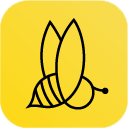
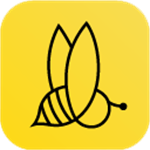
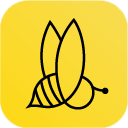





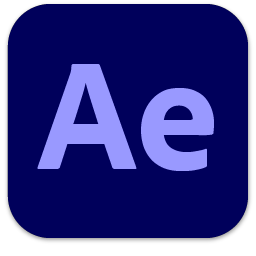






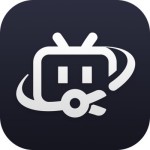











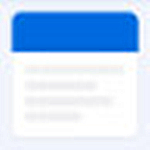

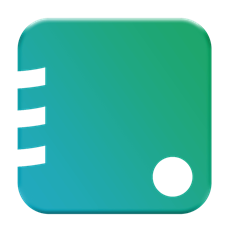






















 浙公网安备 33038202002266号
浙公网安备 33038202002266号